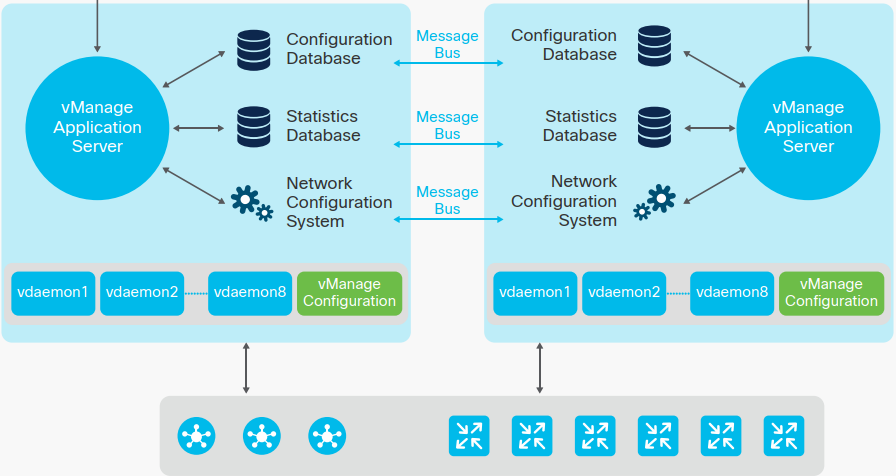
O objetivo de qualquer solução de alta disponibilidade é garantir que todos os serviços de rede sejam resistentes a falhas. Essa solução visa fornecer acesso contínuo aos recursos de rede, abordando as possíveis causas de tempo de inatividade por meio de funcionalidade, design e práticas recomendadas.
O vManage é responsável por gerir todos os equipamentos na rede Cisco SD-WAN, logo é crucial que este controlador esteja sempre disponível. Para garantirmos alta disponibilidade do vManage, precisamos instalar no mínimo 3 unidades vManage no mesmo site e a distância entre eles deverá ser inferior a 4ms, devido a replicação da base de dados entre as unidades.
Uma única unidade do vManage pode gerir até 2.000 roteadores. Um cluster pode gerir até 4.000 roteadores se uma das unidades do cluster falhar.
A gestão dos roteadores, colecta de informação, apresentação de relatórios, ferramentas de troubleshoot são garantidas por um conjunto de serviços denominados NMS (Network Management System). O vManage roda 4 dos principais serviços NMS:
- Application Server: responsável pela interface web, APIs, e outras tarefas.
- Statistics Database: base de dados de estatística de dados, logs de auditoria, alarmes, eventos, etc.
- Configuration Database: base de dados de toda a configuração, políticas, templates, certificados e muito mais.
- Messaging Server: é o serviço que passa todas as mensagens entre as unidades vManage no cluster.
Antes de instalar um cluster de vManage, atente às seguintes recomendações:
- As unidades vManage devem ser instaladas em hypervisors diferentes e se possível em racks diferentes
- Os hypervisors precisam ter recursos computacionais suficientes que garantam escalabilidade do cluster
- Todas as unidades do cluster vManage, precisam ser configuradas com o mesmos recursos computacionais (cpu, memória, disco duro, interfaces...)
- O disco duro a ser aprovisionado, deverá ser dedicado ao cluster e não poderá ser partilhado com outras VMs
- Em ambiente de produção, garanta que a interface de replicação entre o cluster, esteja na VPN 0 e a interface out of band tenha uma capacidade de 10Gbps.
- Garanta que todas as unidades no cluster tenham a mesma hora, preferencialmente fornecida por um servidor NTP.
- Use a mesma password para a conta admin.
- Faça backups regulares da Configuration Database e/ou faça snapshots do cluster.
Para criar um cluster de 3 unidades vManage, instale a primeira unidade. Poderás seguir o procedimento descrito no artigo Guia de Instalação Cisco SD-WAN. Em seguida siga os passos abaixo:
- Faça um backup da Configuration Database usando o comando request nms configuration-db backup path /home/admin/<db_backup_filename>
- Na página do vManage em Administration > Cluster Management, clique no botão ‘…’ à direita e clique em Edit
para alterar o endereço IP de localhost para o endereço IP da interface out of band em vpn 0. A interface out of band não está configurada como um túnel. Esse endereço deve aparecer na lista suspensa. Se não, verifique se está configurado corretamente em vpn 0. Clique em Update para salvar a alteração.
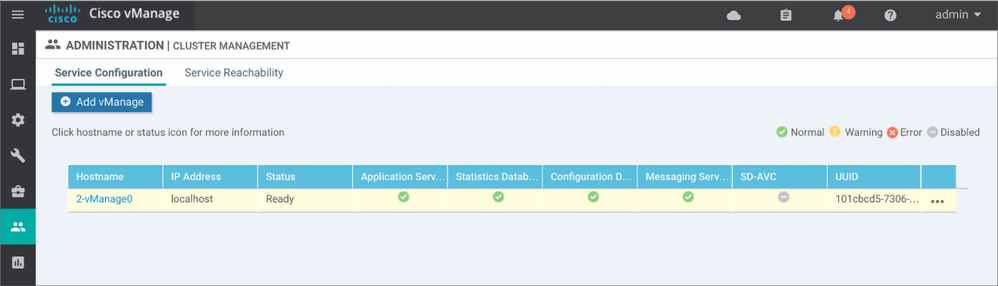
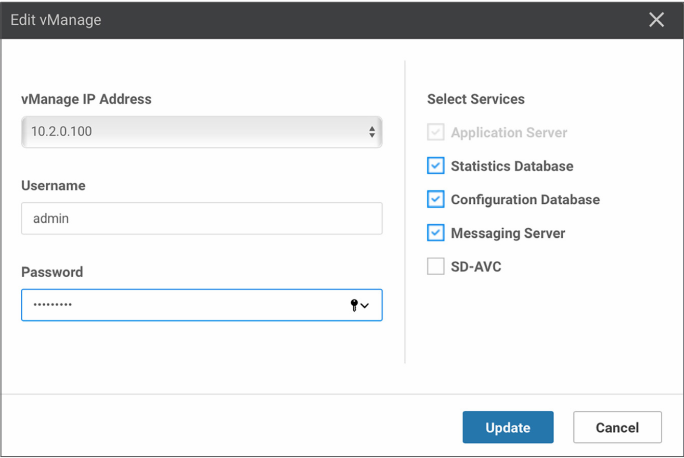
- Depois de clicar em Update, você verá uma caixa de diálogo de confirmação. Os serviços NMS do vManage precisarão reiniciar. Clique em OK para continuar.
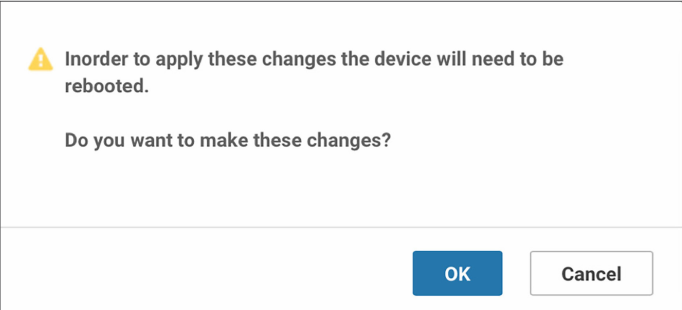
- Em seguida clique no botão Add vManage para adicionar uma das novas unidades do vManage ao cluster adicionando o IP da interface out of band. Selecione os serviços Statistics Database, Configuration Database, e Messaging Server services. Clique em Update para continuar.
- Os processos NMS do vManage serão reiniciados novamente. Na caixa de diálogo de confirmação, clique em OK para continuar.
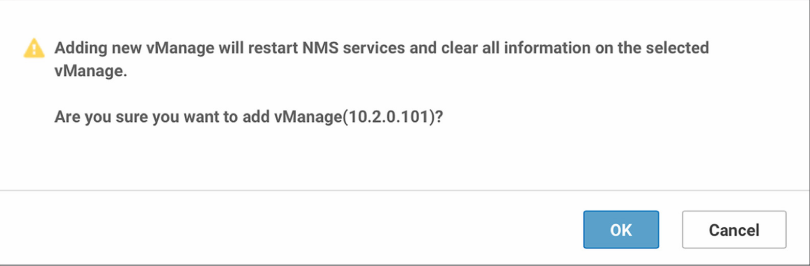
- A página Cluster Management mostrará o dispositivo.
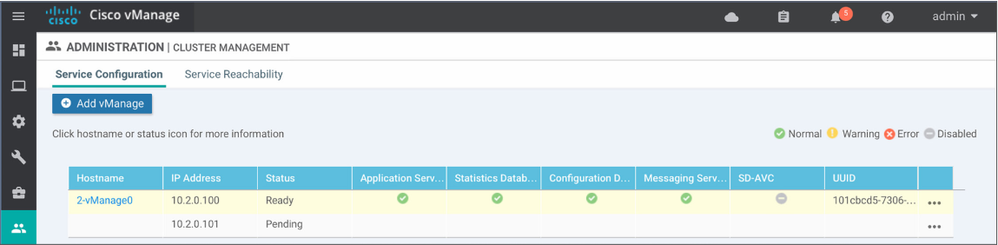
- Inicialmente, os processos do NMS serão reiniciados nesta segunda unidade do vManage. Depois do Application Server ser reiniciado e em execução por cerca de 2 minutos, o Coordination Server e o Application Server serão reiniciados no primeiro vManage. Depois que o Application Server for reiniciado e estiver ativo por cerca de 2 minutos no primeiro vManage, você poderá atualizar o navegador e acessar o GUI novamente.
- O GUI mostrará que ambos os dispositivos de cluster estão em execução, mas a tarefa ainda não foi concluída. O ícone de tarefas mostra uma tarefa. Abra essa tarefa clicando nesse ícone e selecionando a tarefa ativa. Esta tarefa mostra que os processos de reinicializações do NMS foram concluídas e o rebalanceamento está em andamento.
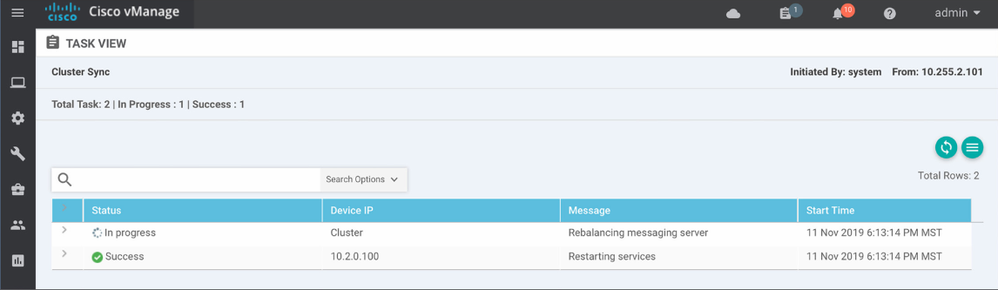
- O novo dispositivo vManage aparecerá na página Configuration > Certificates > Controllers. Gere o Certificate Signing Request (CSR) e instale o certificado para este vManage como você fez para o inicial.
- Adicione a segunda unidade ao cluster usando o mesmo processo.
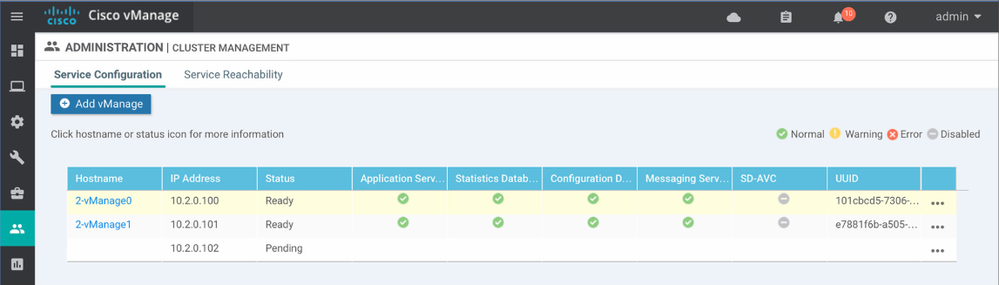
- Depois que o Application Server for reiniciado e estiver em execução por cerca de 2 minutos no segundo vManage, você poderá atualizar a GUI no vManage inicial e ver todas as unidades do cluster do vManage.
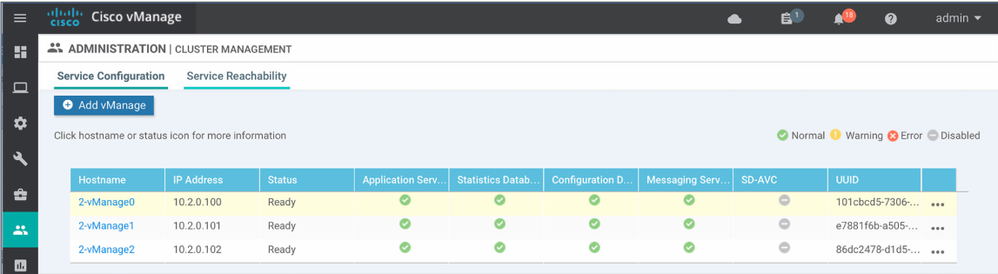
Leitura adicional
Network Optimization and High Availability Configuration Guide
https://www.cisco.com/c/en/us/td/docs/routers/sdwan/configuration/Network-Optimization-and-High-Availability/
Network-Optimization-High-Availability-book/b_Network-Optimization-and-HA_chapter_01.html
Release Notes
https://www.cisco.com/c/en/us/support/routers/xe-sd-wan-routers/products-release-notes-list.html
